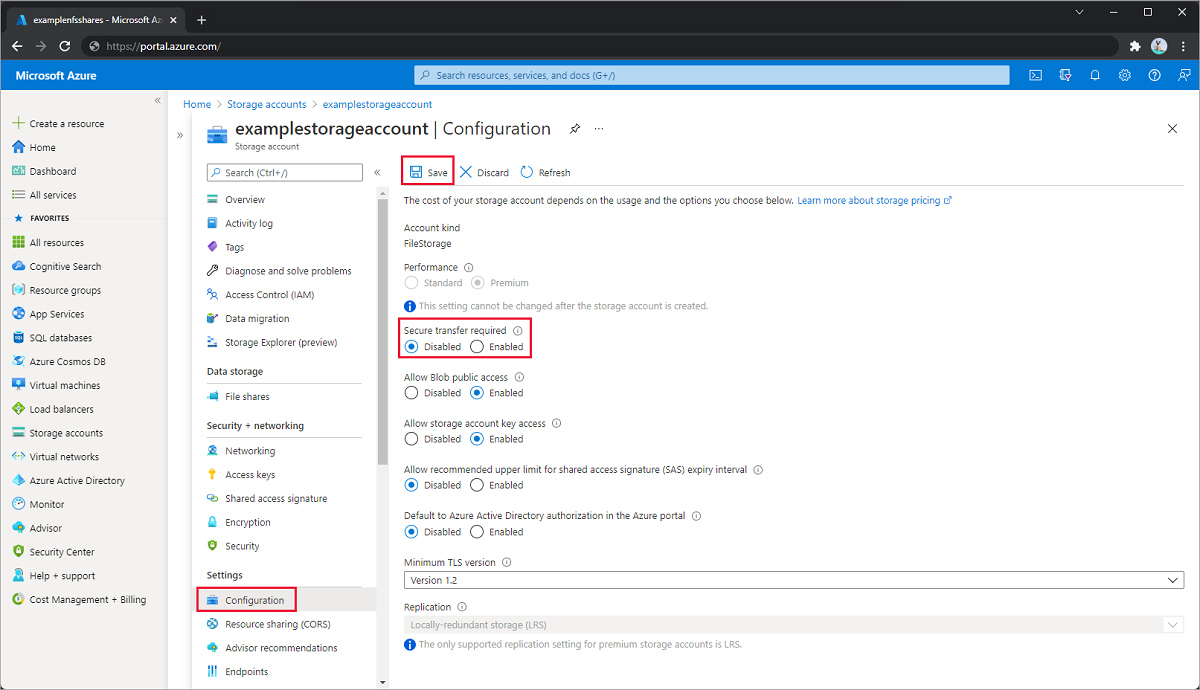Подключение общей папки Azure NFS в Linux
Общие папки Azure можно подключить в дистрибутивах Linux с помощью протокола "Блок сообщений сервера" (S МБ) или протокола сетевой файловой системы (NFS). Эта статья посвящена подключению с помощью NFS. Дополнительные сведения о подключении S МБ общих папок Azure см. в статье "Использование Файлы Azure с Linux". Дополнительные сведения о каждом из доступных протоколов см. в статье Протоколы общих файловых ресурсов Azure.
Применяется к
| Тип общей папки | SMB | NFS |
|---|---|---|
| Стандартные общие папки (GPv2), LRS/ZRS | ||
| Стандартные общие папки (GPv2), GRS/GZRS | ||
| Общие папки уровня "Премиум" (FileStorage), LRS/ZRS |
Поддержка
В настоящее время поддерживается только NFS версии 4.1. Общие папки NFS 4.1 поддерживает только новый тип учетной записи хранения FileStorage (только для общих папок цен. категории "Премиум").
Общие папки Azure NFS поддерживают большинство функций из спецификации протокола 4.1. Некоторые функции, такие как делегирование и обратный вызов всех видов, проверка подлинности Kerberos и шифрование во время передачи не поддерживаются.
Доступность по регионам
Общие папки Azure NFS поддерживаются во всех регионах, поддерживающих хранилище файлов класса Premium.
Самый актуальный список см. в записи "Файлы уровня "Премиум" служба хранилища на странице продуктов Azure, доступных по регионам.
Необходимые компоненты
Откройте порт 2049 на клиенте, к которому вы хотите подключить общую папку NFS.
Важно!
Доступ к общим папкам NFS возможен только из доверенных сетей.
Создайте частную конечную точку (рекомендуется) либо ограничьте доступ к общедоступной конечной точке.
Чтобы включить гибридный доступ к общей папке Azure NFS, используйте одно из следующих сетевых решений:
Отключение безопасной передачи
Войдите на портал Azure и откройте учетную запись хранения, содержащую созданный вами общий ресурс NFS.
Выберите Конфигурация.
Выберите для параметра Требуется безопасная передача данных значение Отключено.
Выберите Сохранить.
Параметры подключения
При подключении общих папок Azure NFS рекомендуется использовать следующие параметры подключения.
| Параметр подключения | Рекомендуемое значение | Description |
|---|---|---|
vers |
4 | Обязательно. Указывает версию используемого протокола NFS. Файлы Azure поддерживает только NFS версии 4.1. |
minorversion |
1 | Обязательно. Указывает дополнительную версию протокола NFS. Некоторые дистрибутивы Linux не распознают дополнительные версии параметра vers . vers=4.1Вместо этого используйте vers=4,minorversion=1. |
sec |
sys | Обязательно. Указывает тип безопасности, используемый при проверке подлинности подключения NFS. Параметр sec=sys использует локальные идентификаторы пользовательского интерфейса UNIX и GID, использующие AUTH_SYS для проверки подлинности операций NFS. |
rsize |
1048576 | Рекомендуется. Задает максимальное количество байтов, передаваемых в одной операции чтения NFS. Указание максимального уровня 1048576 байтов обычно приводит к повышению производительности. |
wsize |
1048576 | Рекомендуется. Задает максимальное количество байтов, передаваемых в одной операции записи NFS. Указание максимального уровня 1048576 байтов обычно приводит к повышению производительности. |
noresvport |
Н/Д | Рекомендуется. Сообщает клиенту NFS использовать не привилегированный исходный порт при взаимодействии с сервером NFS для точки подключения. noresvport Использование параметра подключения помогает убедиться, что общая папка NFS не прерывается после повторного подключения. Использование этого параметра настоятельно рекомендуется для обеспечения высокой доступности. |
actimeo |
30-60 | Рекомендуется. Указание actimeo всех значений acregmin, acregmaxacdirminи одного и acdirmax того же значения. Использование значения ниже 30 секунд может привести к снижению производительности, так как кэши атрибутов для файлов и каталогов истекают слишком быстро. Рекомендуется задать actimeo от 30 до 60 секунд. |
Подключение общей папки NFS с помощью портал Azure
Примечание.
Вы можете использовать nconnect параметр подключения Linux для повышения производительности общих папок Azure NFS в масштабе. Дополнительные сведения см. в статье "Улучшение производительности NFS общей папки Azure".
После создания общей папки выберите ее и нажмите Подключить из Linux.
Укажите желаемый путь подключения, а затем скопируйте скрипт.
Подключитесь к клиенту и используйте этот скрипт подключения. В скрипт включены только необходимые параметры подключения, но можно добавить другие рекомендуемые параметры подключения.
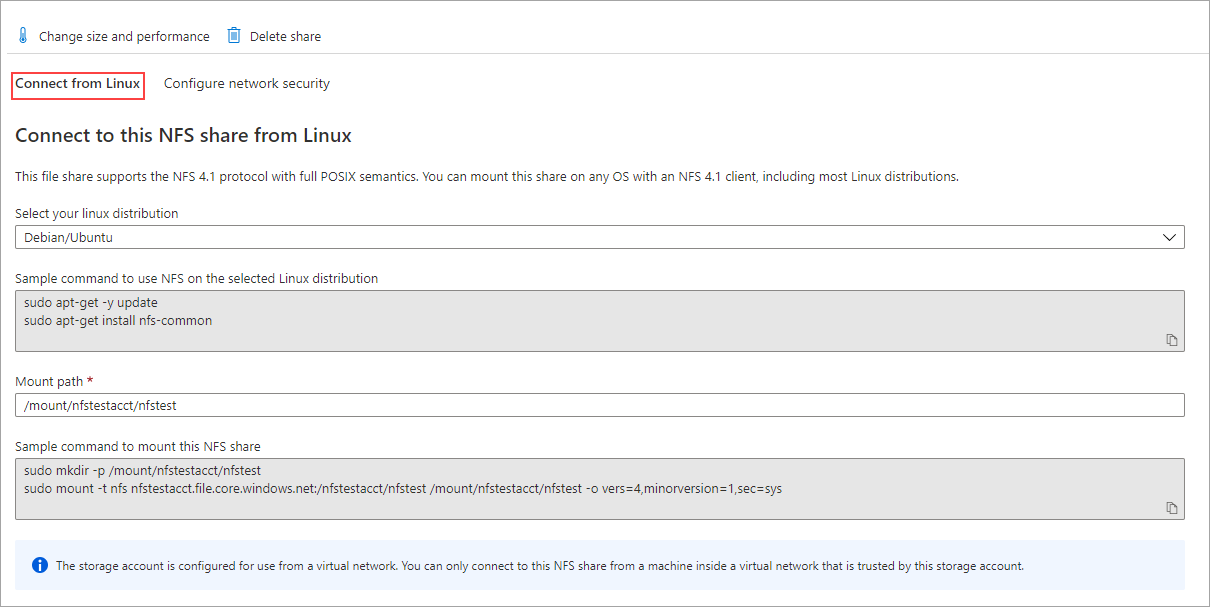
Вы подключили общую папку NFS.
Подключение общей папки NFS с помощью /etc/fstab
Если вы хотите, чтобы общий файловый ресурс NFS автоматически подключался при каждой загрузке сервера Linux или виртуальной машины, создайте запись в файле /etc/fstab для общей папки Azure. Замените YourStorageAccountName и FileShareName своими значениями.
<YourStorageAccountName>.file.core.windows.net:/<YourStorageAccountName>/<FileShareName> /media/<YourStorageAccountName>/<FileShareName> nfs vers=4,minorversion=1,_netdev,nofail,sec=sys 0 0
Для получения дополнительных сведений выполните команду man fstab в командной строке Linux.
Проверка подключения
Если подключение завершилось сбоем, возможно, что частная конечная точка не была настроена правильно или недоступна. Дополнительные сведения о подтверждении подключения см. в разделе "Проверка подключения".
Моментальные снимки общих папок NFS
Клиенты, использующие общие папки Azure NFS, могут создавать, перечислять и удалять моментальные снимки NFS Azure. Эта возможность позволяет пользователям откатить все файловые системы или восстановить файлы, которые были случайно удалены или повреждены.
Важно!
Перед созданием моментальных снимков необходимо подключить общую папку. Если вы создаете общую папку NFS и создаете моментальные снимки перед подключением общей папки, попытка получить список моментальных снимков для общей папки возвращает пустой список. Мы рекомендуем удалить все моментальные снимки, сделанные до первого подключения и повторного создания их после подключения общей папки.
Ограничения
Поддерживаются только API управления файлами (AzRmStorageShare) для моментальных снимков общих папок Azure NFS. API плоскости файлов (AzStorageShare) не поддерживаются.
Azure Backup в настоящее время не поддерживается для общих папок NFS.
AzCopy в настоящее время не поддерживается для общих папок NFS. Чтобы скопировать данные из общей папки Или моментального снимка NFS Azure, используйте средства копирования файловой системы, такие как rsync или fpsync.
Моментальные снимки общей папки NFS Azure доступны во всех общедоступных облачных регионах Azure.
Создание моментального снимка
Вы можете создать моментальный снимок общей папки NFS Azure с помощью портал Azure, Azure PowerShell или Azure CLI. Общая папка может поддерживать создание до 200 моментальных снимков общих папок.
Чтобы создать моментальный снимок существующей общей папки, войдите в портал Azure и выполните следующие действия.
В поле поиска в верхней части портал Azure введите и выберите учетные записи хранения.
Выберите учетную запись хранения служба хранилища, содержащую общую папку NFS Azure, которую требуется снимок.
Выберите элементы Хранение данных>Общие папки.
Выберите общую папку, которую нужно снимок, а затем выберите операции>моментальных снимков.
Нажмите кнопку + Добавить моментальный снимок. Добавьте необязательный комментарий и нажмите кнопку "ОК".
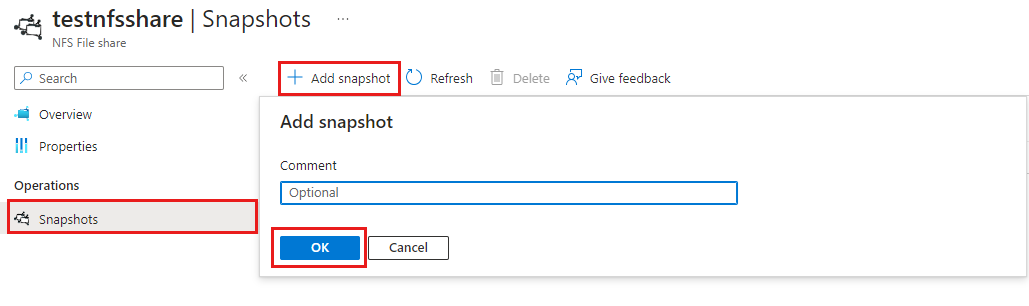
Вывод списка моментальных снимков общих папок
Вы можете перечислить все моментальные снимки для общей папки с помощью портал Azure, Azure PowerShell или Azure CLI.
Чтобы получить список всех моментальных снимков для существующей общей папки, войдите в портал Azure и выполните следующие действия.
В поле поиска в верхней части портал Azure введите и выберите учетные записи хранения.
Выберите учетную запись хранения служба хранилища, содержащую общую папку NFS Azure, которую вы хотите перечислить моментальные снимки.
Выберите элементы Хранение данных>Общие папки.
Выберите общую папку, для которой нужно перечислить моментальные снимки.
Выберите моментальные снимки операций>, а все существующие моментальные снимки для общей папки будут перечислены.
Удаление моментальных снимков
Существующие моментальные снимки общих папок никогда не перезаписываются. Их необходимо удалить явным образом. Моментальные снимки общего ресурса можно удалить с помощью портал Azure, Azure PowerShell или Azure CLI.
Чтобы удалить моментальный снимок существующей общей папки, войдите в портал Azure и выполните следующие действия.
В поле поиска в верхней части портал Azure введите и выберите учетные записи хранения.
Выберите учетную запись хранения служба хранилища, содержащую общую папку NFS Azure, для которой требуется удалить моментальные снимки.
Выберите элементы Хранение данных>Общие папки.
Выберите общую папку, для которой требуется удалить один или несколько моментальных снимков, а затем выберите операции>моментальных снимков. Будут перечислены все существующие моментальные снимки для общей папки.
Выберите моментальные снимки, которые нужно удалить, и нажмите кнопку "Удалить".
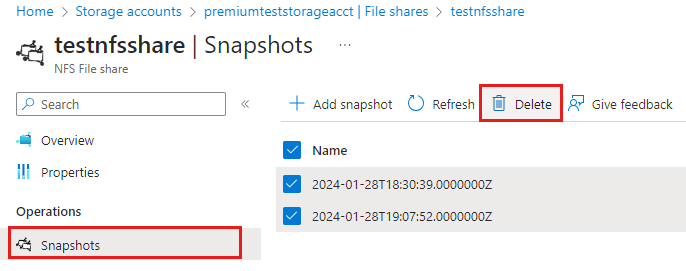
Подключение моментального снимка файлового ресурса Azure NFS
Чтобы подключить моментальный снимок ОБЩЕЙ папки NFS Azure к виртуальной машине Linux (клиент NFS) и восстановить файлы, выполните следующие действия.
Выполните следующую команду в консоли. Дополнительные сведения о параметрах подключения см . в разделе "Параметры подключения" для других рекомендуемых параметров подключения. Чтобы повысить производительность копирования, подключите моментальный снимок с nconnect , чтобы использовать несколько tcp-каналов.
sudo mount -o vers=4,minorversion=1,proto=tcp,sec=sys $server:/nfs4account/share /media/nfsИзмените каталог
/media/nfs/.snapshots, чтобы просмотреть доступные моментальные снимки. Каталог.snapshotsскрыт по умолчанию, но вы можете получить доступ и прочитать из него, как и любой каталог.cd /media/nfs/.snapshotsВывод списка содержимого
.snapshotsпапки.lsКаждый моментальный снимок имеет собственный каталог, который служит точкой восстановления. Перейдите в каталог моментальных снимков, для которого требуется восстановить файлы.
cd <snapshot-name>Список содержимого каталога для просмотра списка файлов и каталогов, которые можно восстановить.
lsСкопируйте все файлы и каталоги из моментального снимка в каталог восстановления , чтобы завершить восстановление.
cp -r <snapshot-name> ../restore
Теперь файлы и каталоги из моментального снимка должны быть доступны в каталоге /media/nfs/restore .
Следующие шаги
- Дополнительные сведения о Файлы Azure с помощью планирования развертывания Файлы Azure.
- Если возникли проблемы, см . статью "Устранение неполадок с общими папками Azure NFS".